QUIC Cloud adalah CDN gratis yang powerful. Bagaimana menghubungkan QUIC.cloud ke WordPress? Ikuti panduan cara setting CDN QUIC Cloud di WordPress disini.
Salah satu trik optimasi WordPress adalah menggunakan bantuan Content Delivery Network (CDN). Dan salah satu CDN gratis yang sangat powerful menurut kami adalah QUIC.cloud milik LiteSpeed. Disini akan kami memandu cara setting CDN QUIC Cloud di WordPress.

Kami tidak akan menjelaskan bagaimana fungsi CDN ini karena asumsi kami Anda sudah paham apa itu CDN ketika berada di artikel ini. Kami hanya akan fokus memberikan panduan supaya WordPress Anda bisa menggunakan CDN gratis ini.
Sebelum Anda melanjutkan, apa saja keuntungan menggunakan CDN Quic Cloud gratis milik LiteSpeed ini?
- Server CDN (PoPs) sudah cukup banyak. Lokasi terdekat dengan Indonesia adalah di Singapura
- Mengurangi beban server hosting dengan layanan file statis yang mereka berikan
- Memiliki fitur full CDN termasuk cache file dinamis hanya dengan sekali klik
- Tidak membebani dengan banyak network request (bandingkan dengan Cloudflare)
- Firewall, anti DDOS dan fitur keamanan lainnya
- Image optimization. Menurut kami inilah fitur utama yang sangat menarik. Karena fitur ini disediakan gratis, full, tidak ada batas dengan hasil kompresi yang luar biasa.
UPDATE: saat ini QUIC Cloud sudah memiliki server di Cengkareng Indonesia.
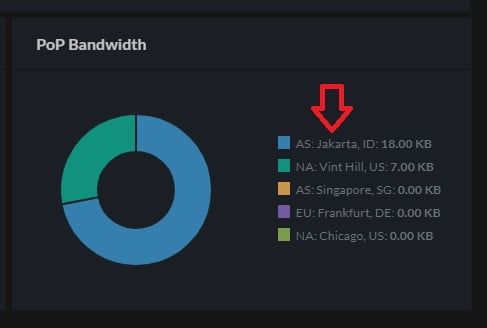
Secara garis besar diatas adalah beberapa keuntungan menggunakan QUIC Cloud.
Apa kekurangan CDN QUIC Cloud?
- Harus digunakan dengan plugin LiteSpeed Cache
- Kuota bulanan 10GB (cukup untuk blog hingga kelas menengah, direset tiap awal bulan).
- Anda tidak akan tahu kalau belum mencobanya.
Cara setting CDN QUIC Cloud di WordPress adalah:
- Aktifkan CDN di Plugin LiteSpeed Cache.
- Konfigurasi CNAME.
- Setting CDN di QUIC Cloud.
- Selesai.
Itulah 4 langkah yang akan dijabarkan disini.
Yang harus sudah dipersiapkan:
- Plugin LiteSpeed Cache harus sudah terpasang
- Saya sarankan Anda mendaftar dulu di website QUIC.cloud.
- Kami memadukan QUIC Cloud + Cloudflare DNS dengan hasil yang luar biasa.
Anda mungkin butuh konfigurasi plugin LiteSpeed Cache yang optimal? Bisa membaca di artikel berikut ini.
Baca juga: Cara Setting Plugin LiteSpeed Cache
Konfigurasi CDN di Plugin LiteSpeed Cache
Aktifkan CDN di Plugin
Langkah awal adalah mengaktifkan fitur CDN di plugin LiteSpeed Cache. Silahkan menuju menu CDN di plugin tersebut.
Setting QUIC.cloud
Silahkan mendaftar di QUIC.cloud. CDN ini sebenarnya bisa digunakan tanpa harus mendaftar. Namun kami menyarankan untuk medaftar agar leluasa dalam melakukan konfigurasi. Silahkan mendaftar di https://my.quic.cloud/ dan kemudian daftar domain WordPress Anda.
Kami asumsikan Anda sudah sukses menambahkan domain dan sudah terkoneksi dengan plugin LiteSpeed Cache.
Klik enable CDN.
Setelah berhasil Enable CDN, Anda akan muncul tampilan seperti gambar berikut ini (di sini kita akan mendapatkan record yang akan dimasukkan sebagai CNAME di DNS Cloudflare).
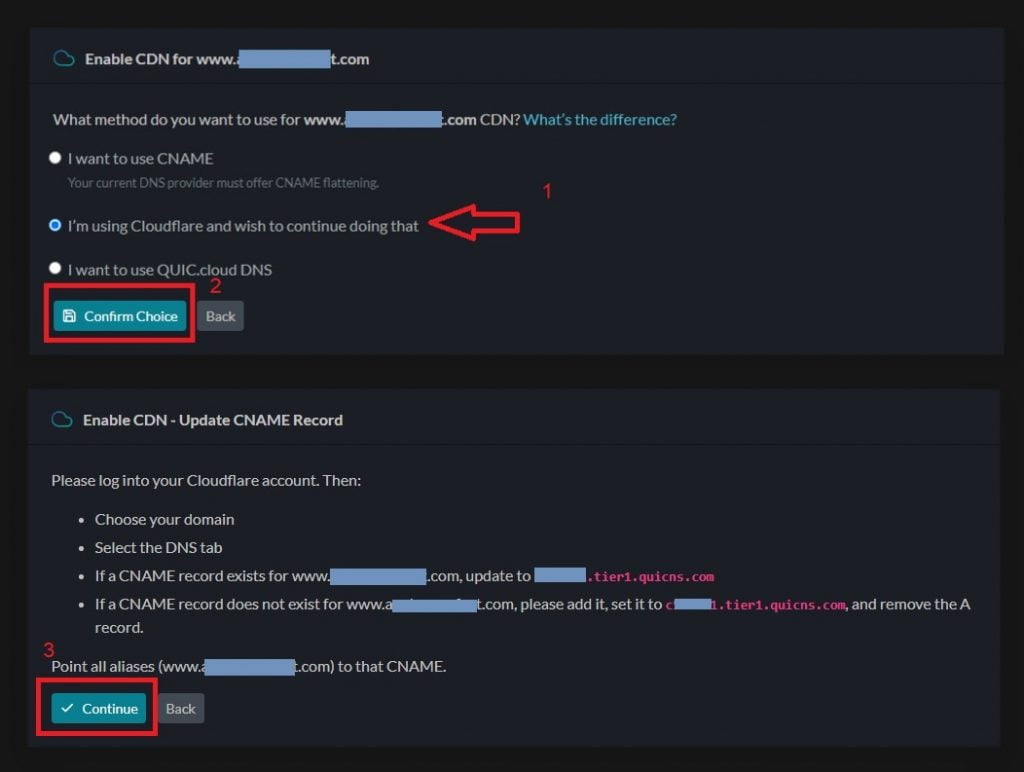
Anda akan mendapatkan record seperti:
c123456.tier1.quicns.comCatatan: Maaf nama domain dan beberapa hal sensitif lain akan kami sensor karena ini adalah website klien kami.
Setting CNAME
Quic cloud akan memberikan sebuah record yang harus ditambahkan dalam CNAME domain. Disinilah apa yang kami sebut diawal tadi terkait kombinasi QUIC Cloud + Cloudflare DNS.
Kenapa harus menggunakan DNS Cloudflare? Karena DNS Cloudflare adalah salah satu yang tercepat di dunia internet saat ini. Menggabungkan DNS Cloudflare dan layanan CDN QUIC Cloud akan memberikan hasil yang powerful untuk kecepatan.
Ingat, Cloudflare hanya untuk DNS, bukan sebagai CDN. Anda tetap bisa menggunakan Cloudflare tanpa harus menggunakan CDN mereka.
Kami asumsikan saat ini domain Anda sudah menggunakan Cloudflare. Kita akan menambahkan CNAME melalui Cloudflare.
- Buka dashboard Cloudflare.
- Masuk ke menu DNS.
- Add Record > CNAME. Sesuaikan dengan record yang sudah Anda dapatkan.
- Sesuaikan seperti gambar diatas dan pastikan Proxy status off atau DNS only (awan berwarna grey).
Kembali ke dashboard QUIC cloud kemudian klik refresh status dan tunggu proses propagansi DNS menyebar dan diverifikasi oleh QUIC Cloud. Pada langkah ini Anda harus bersabar untuk verifikasi. Normalnya proses verifikasi sekitar 15-30 menit.
Jika verifikasi sukses akan tampil seperti gambar berikut.
Jika Anda kesulitan di langkah ini dan CNAME belum berhasil verifikasi dalam 1 jam. Ada pengaturan yang kurang. Pastikan di DNS Cloudflare anda memiliki dua CNAME:
- CNAME pertama untuk www mengarah ke domain utama.
- CNAME kedua dari domain mengarah ke QUIC Cloud (c******.tier1.quic.cloud).
Diharapkan hingga langkah ini Anda sudah sukses mengaktifkan QUIC Cloud CDN.
Setting DNS QUIC Cloud
Pengaturan utama yang harus dikonfigurasi adalah:
- Static Cache: ON
- Dynamic Cache: ON
- Connection Type to Origin: MATCH
- Frontend Force HTTPS: ON
- Enable QUIC Backend: ON
- Restrict XML-RPC requests: ON.
Setting lain seperti Security dan silahkan disesuaikan sendiri.
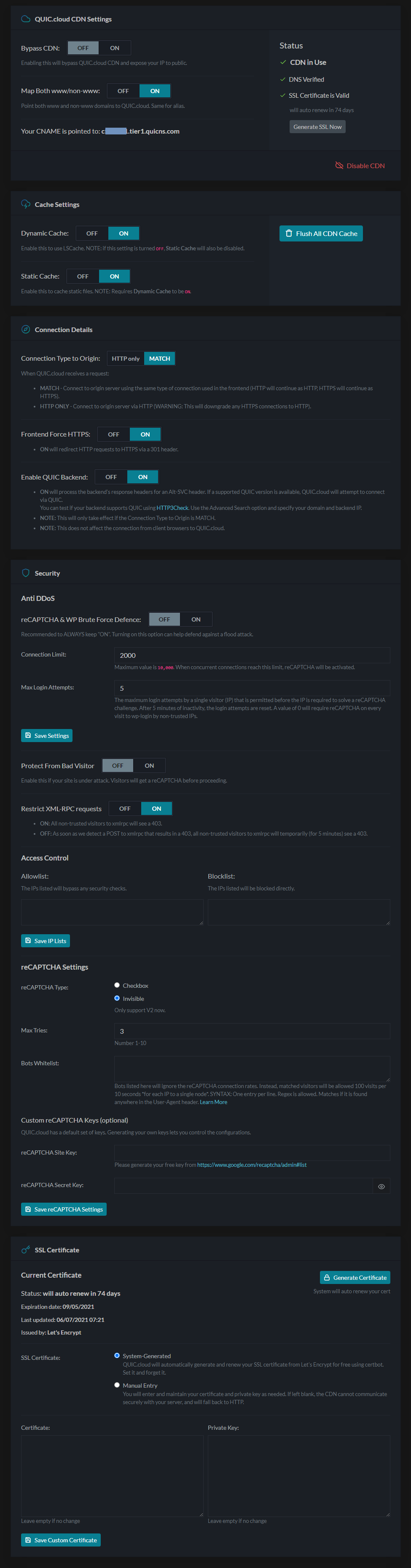
Jika dalam beberapa jam setelah penggunaan CDN tidak ada penambahan kecepatan atau setelah dilakukan tes nampak makin lambat, langkah pertama silahkan matikan fitur Enable QUIC Backend: OFF.
Baca juga: Cara Mempercepat Website WordPress (Panduan Lengkap)
Verifikasi CDN
Bagaimana cara cek apakah blog atau web kita sudah dilayani oleh CDN Quic Cloud?
Buka halaman depan web atau salah satu halaman artikel menggunakan mode Incognito atau penyamaran Google Chrome, kemudian klik F12 atau klik kanan -> Incpect dan kemudian buka tab Network -> Headers.
Cek pada bagian berikut:
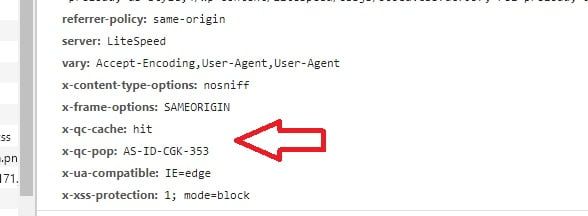
- x-qc-cache: hit
- x-qc-pop: ini adalah lokasi server CDN yang melayani proses caching. Gambar di atas menunjukkan AS-ID-CGK yang artinya web saya dilayani PoPs Asia – Indonesia – Cengkareng.
Jika status web Anda masih MISS, silahkan tunggu beberapa saat.
Baca juga: Adsense Bikin Lambat? Begini Cara Mengatasinya
Hasil Akhir
Sampai langkah ini kami harapkan ada sudah berhasil menghubungkan website WordPress Anda dengan CDN QUIC Cloud.
Jika ada kesulitan dalam menerapkan cara setting CDN Quic Cloud di WordPress diatas, silahkan bertanya di kolom komentar. Semoga berhasil.


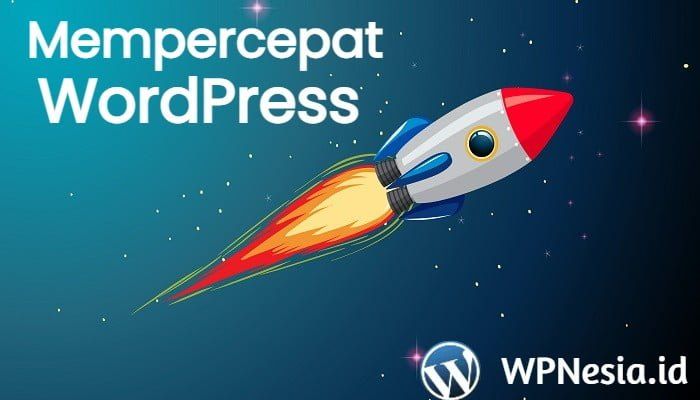

Assalaamu’alaikum mas.. (saya mau nanya)
saya sudah cek Buka halaman web menggunakan mode Incognito atau penyamaran Google Chrome, kemudian klik F12 atau klik kanan -> Incpect dan kemudian buka tab Network -> Headers.
tapi tidak keluar/menunjukan sudah dilayani CDN Cloud…
sebabnya kenapa mas? atau harus nunggu sehari dulu atau ada yang salah diseting Cloudnya…
(btw. blog saya ini mas…supardotwebdotid)
terima kasih
saya sudah mencoba menambahkan cname dari quic cloud, namun saat ditambahkan ke cloudflare malah eror dgn tulisan “An A, AAAA, or CNAME record with that host already exists. (Code: 81053)”
jadi yg betul langsung ditambahkan atau dihapus dulu yg ada di cloudflare?
apakah jika ingin menggunakan cloudflare untuk dns nya saja , kita harus megubah nameserver ke ns cloudfalre?
dibaca pelan² ya gan, sebenarnya yang ditanyakan sudah ada jawabannya di artikel 🙂